Що нам знадобиться:
1. Відкрийте Color Magic, натисніть «Next», після «Select Package» і відкрийте файл CASDemoFullBuild.package (Буква вашого диска: \ Program Files (x86) \ Origin Games \ The Sims 4 Create A Sim Demo \ Data \ Client) і в поле «Creator Name» напишіть ім'я творця (ваше ім'я / нік).
Потім ви побачите список всіх об'єктів демо версії. Знайти необхідну річ легко. Перша буква (y) - означає вік (young - молодий) - це єдина вікова стадія, доступна в демо версії. Букви m або f позначають підлогу (m - чоловік, f - жінка). Потім йде тип - аксесуар, волосся, топ і так далі. Ви також можете фільтрувати об'єкти зліва у вікні програми.
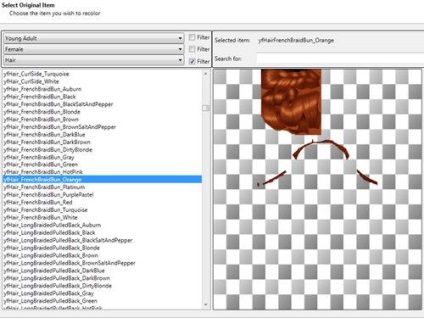
Щоб перефарбувати волосся, нам потрібна їхня текстура. Всі зачіски мають текстури для квітів (т. Е. Для червоного кольору волосся - одна текстура, для чорного - інша). Отже, у нас є 42 жіночі зачіски і у кожної з них 18 кольорів (перекрасок) - разом 756 текстур. Ви можете вибрати будь-яку з них. Знайти певний колір в грі легко, але от знайти зачіску, яку ви вибрали і змінили буде не просто. З цим я не можу вам допомогти, просто подивіться на назву і пошукайте в грі самостійно.
Отже, я вибираю помаранчевий FrenchBraidBun (yfHair_FrenchBraidBun_Orange) і натискаю «Next». Тепер ви можете написати назву вашої зачіски (це необов'язково). Далі ставимо галочку навпроти «Has DDS Swatch» і вибираємо колір з палітри. Після натискаємо «Finish» і зберігаємо отриманий файл.
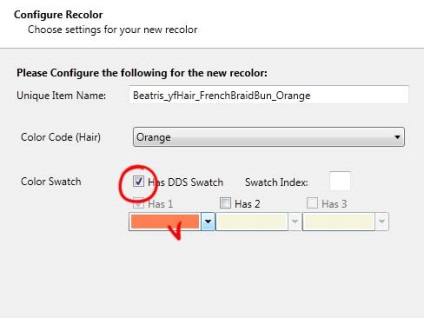
2. Запуск S4PE і відкрийте в ньому тільки що збережений .package файл з Color Magic. Ви побачите у вікні програми ще 4 файлу. Для створення ретекстури нам буде потрібно тільки перший. Клацніть на ньому правою кнопкою миші на виберіть «Export to DDS», зберігаємо отриманий файл. Переходимо в Photoshop.
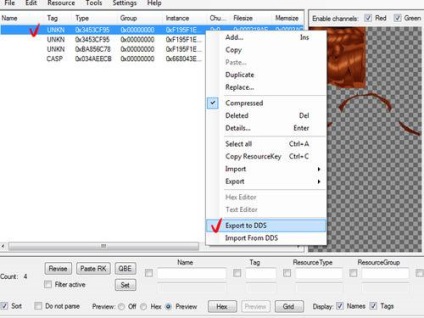
3. Не забудьте встановити DDS плагін! Відкрийте файл зачіски, який ми експортували з S4PE (в форматі .dds), в Photoshop ви побачите її текстуру. Тепер ви можете робити з нею все, що заманеться (але результат не гарантований). Я зраджував яскравість і контрастність, щоб текстура стала інтенсивнішою. Тепер зробіть потрібні для вас зміни, для цього вам потрібні хоча б базові знання Adobe Photoshop.
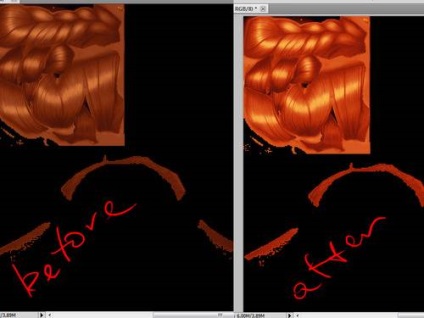
Також я хочу розповісти вам про Альфа-каналі. Відкрийте вкладку «Канали» і ви побачите: RGB, червоний, зелений, синій і Альфа. Натисніть на Альфа - частина текстури буде охоплюватися червоним кольором. Ця частина не відображається в грі. Це також буде корисно при створенні одягу. Ви можете додавати деякі плоскі деталі (рукава, наприклад), редагуючи Альфа-канал. При збереженні, переконайтеся, що Альфа-канал вимкнений!
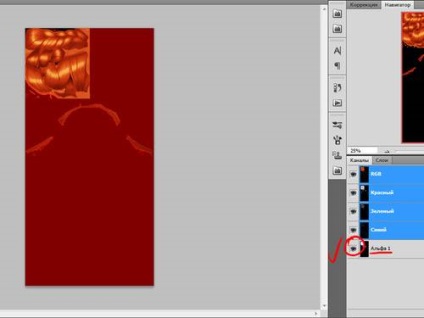
Після виконаних змін залишилося лише зберегти текстуру. Для цього в Photoshop виберіть «Файл> Зберегти як. »І виберіть тип файлу - D3D / DDS. Після з'явиться вікно. У ньому встановіть настройки як нижче на скріншоті:

4. Повертаємося в S4PE. Натискаємо «Import From DDS» і вибираємо файл текстури, який ми отримали після редагування в фотошопі. Тепер стара текстура буде замінена на нову. Якщо у вас буде помилка, як на скрішоте нижче - не хвилюйтеся, це нормально!
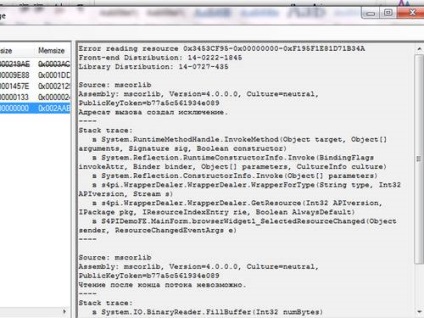
Тепер збережіть (File> Save As.) Файл в папці Mods.
5. Протестуйте зачіску в грі!